PDF in WIKI XWIKI konvertieren
Konvertieren Sie PDF dokumente in das WIKI XWIKI Format, bearbeiten und optimieren Sie dokumente online und kostenlos.

Das Portable Document Format (PDF) ist eine Dateierweiterung, die 1993 von Adobe Systems entwickelt wurde, um den Dokumentenaustausch über verschiedene Systeme hinweg zu erleichtern. PDFs bewahren die Formatierung der Quelldokumente, was sie ideal für die konsistente Weitergabe von Texten, Bildern und Grafiken macht. Häufig verwendet für Formulare, Handbücher, E-Books und Berichte, sind PDF-Dateien plattformunabhängig und gewährleisten, dass der Inhalt auf verschiedenen Geräten und Betriebssystemen gleich aussieht. Diese Vielseitigkeit hat ihren Status als Standard im digitalen Dokumentationsbereich gefestigt, wodurch die Kompatibilität und Sicherheit beim Dateiaustausch verbessert wird.
Die XWiki Markup Language (WIKI) Dateierweiterung wird in XWiki, einer Open-Source-Enterprise-Wiki- und Kollaborationsplattform, verwendet. Sie ermöglicht die Erstellung und Formatierung von Wiki-Seiten, einschließlich Textformatierung, Einbettung von Bildern, Erstellung von Tabellen und Verlinkung zu anderen Seiten. Die Syntax wurde entwickelt, um das Inhaltsmanagement zu vereinfachen und die Zusammenarbeit zu verbessern. Im Laufe der Zeit wurden erweiterte Funktionen wie Makros und Skriptfähigkeiten hinzugefügt. Diese Erweiterung ist integraler Bestandteil der XWiki-Funktionalität und unterstützt vielfältige Anwendungen von Wissensmanagement bis Projektdokumentation.
Beginnen Sie mit dem Hochladen einer PDF dokument, indem Sie auf die Schaltfläche Datei auswählen klicken oder Ihre PDF-Datei per Drag & Drop hinzufügen.
Wählen Sie beliebige PDF-zu-WIKI XWIKI-Konverter-Tools für eine angepasste Konvertierung und klicken Sie auf Konvertieren.
Warten Sie ein paar Momente, bis der Konverter seine Arbeit erledigt hat, dann laden Sie Ihre WIKI XWIKI-Datei herunter.
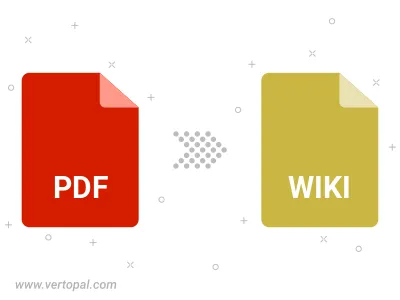
Konvertieren Sie ein passwortgeschütztes PDF in WIKI XWIKI.
Befolgen Sie die unten stehenden Schritte, wenn Sie Vertopal CLI auf Ihrem macOS-System installiert haben.
cd zum PDF-Dateiort oder fügen Sie den Pfad zu Ihrer Eingabedatei hinzu.Befolgen Sie die unten stehenden Schritte, wenn Sie Vertopal CLI auf Ihrem Windows-System installiert haben.
cd zum PDF-Dateiort oder fügen Sie den Pfad zu Ihrer Eingabedatei hinzu.Befolgen Sie die unten stehenden Schritte, wenn Sie Vertopal CLI auf Ihrem Linux-System installiert haben.
cd zum PDF-Dateiort oder fügen Sie den Pfad zu Ihrer Eingabedatei hinzu.